Неуспешна синхронизација 1Password-а између уређаја је уобичајен проблем, посебно када се користе iCloud и Dropbox за синхронизацију. Разни фактори могу узроковати овај проблем, укључујући лошу интернет конекцију или застарели софтвер. Грешка синхронизације може довести до губитка важних резервних копија. У овом водичу ћемо објаснити зашто се 1Password не синхронизује и како то решити.
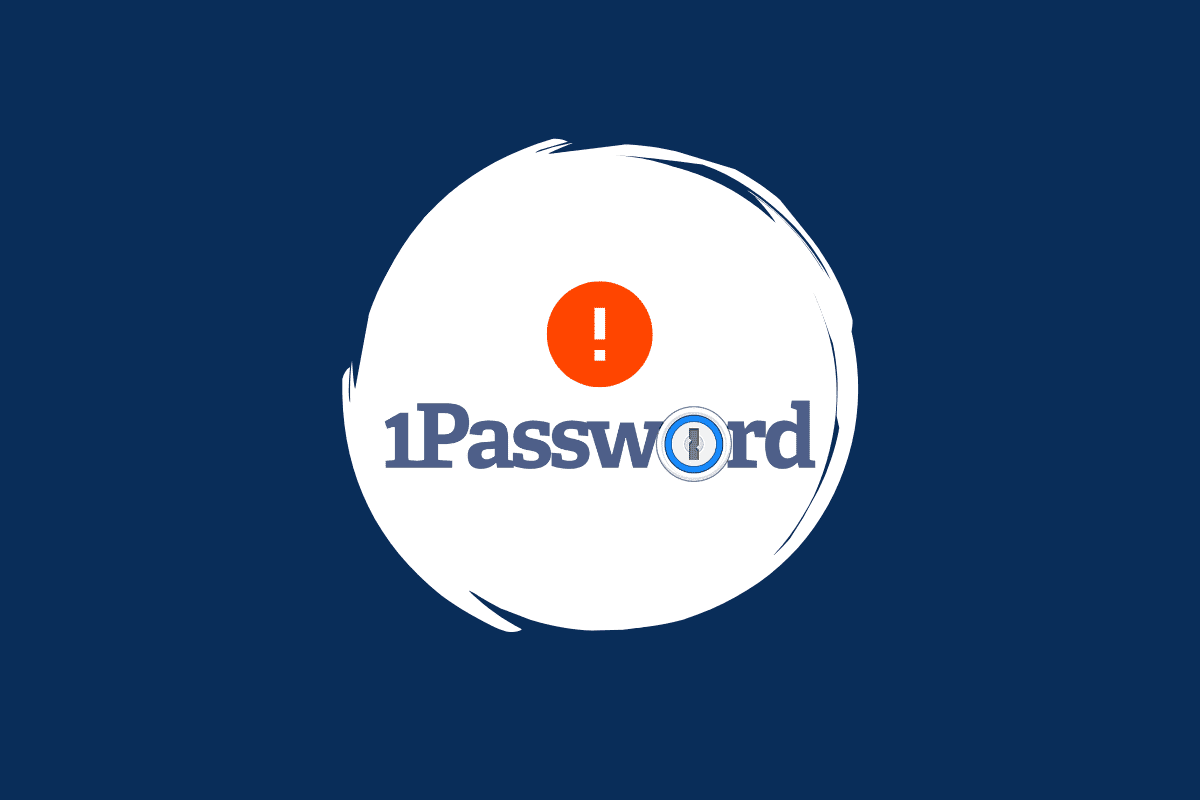
Решавање проблема са синхронизацијом 1Password-а између уређаја
Различити узроци могу довести до тога да се 1Password не синхронизује на вашим уређајима. Ево неких од најчешћих разлога:
- Проблеми приликом пријављивања на 1Password налог.
- Нестабилна мрежна веза и проблеми са интернет конекцијом.
- Проблеми са покретањем система и сервером.
- Неправилно пријављивање на различитим уређајима.
- Оштећене кеш датотеке система.
- Застарела системска ажурирања.
- Коришћење застареле верзије апликације 1Password.
У наставку ћемо детаљније објаснити како отклонити ове проблеме.
Први Метод: Поновно пријављивање на 1Password налог
Прво решење које треба испробати је поновно пријављивање на 1Password налог. Ако се ваш налог не повезује са 1Password серверима, једноставно одјављивање и поновно пријављивање може решити проблем синхронизације. Ако ово не помогне, пређите на следећи метод.
Други Метод: Рестартовање рачунара
Ако претходни метод не даје резултате, проблем може бити у неправилном покретању система. Покушајте да рестартујете рачунар. Ово ће зауставити непотребне процесе који могу да ометају синхронизацију. Можете потражити упутства како да рестартујете Windows 10 рачунар.
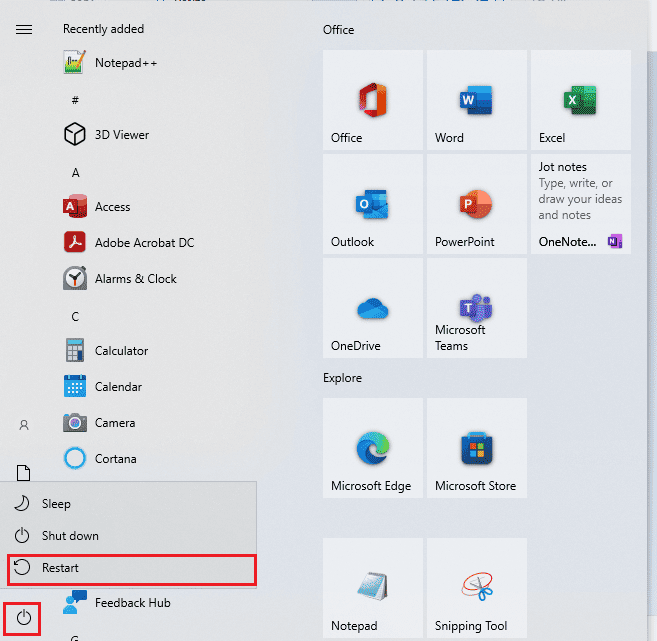
Трећи Метод: Провера Интернет везе
Ако поновно пријављивање на налог не ради, следећи корак је провера интернет везе. Поновно повезивање са интернетом може решити проблеме са синхронизацијом узроковане серверским грешкама. Можете покушати да рестартујете WiFi рутер. Уколико и даље имате проблема, потражите упутства за решавање мрежних проблема на Windows 10.

Проверите да ли ово решава проблем.
Четврти Метод: Коришћење истог 1Password налога на свим уређајима
Када искључите проблеме са мрежом или системом, уверите се да користите исти 1Password налог на свим уређајима. Ако користите 1Password на различитим платформама, проверите да ли сте пријављени истим налогом како би синхронизација исправно функционисала.
Пети Метод: Брисање кеш датотека
Превише кеш датотека на систему може довести до проблема са синхронизацијом 1Password-а. Покушајте да обришете кеш датотеке на вашем Windows 10 рачунару. Постоје водичи који објашњавају како брзо обрисати кеш на Windows 10. Уколико брисање кеша не реши проблем, наставите са следећим методом.
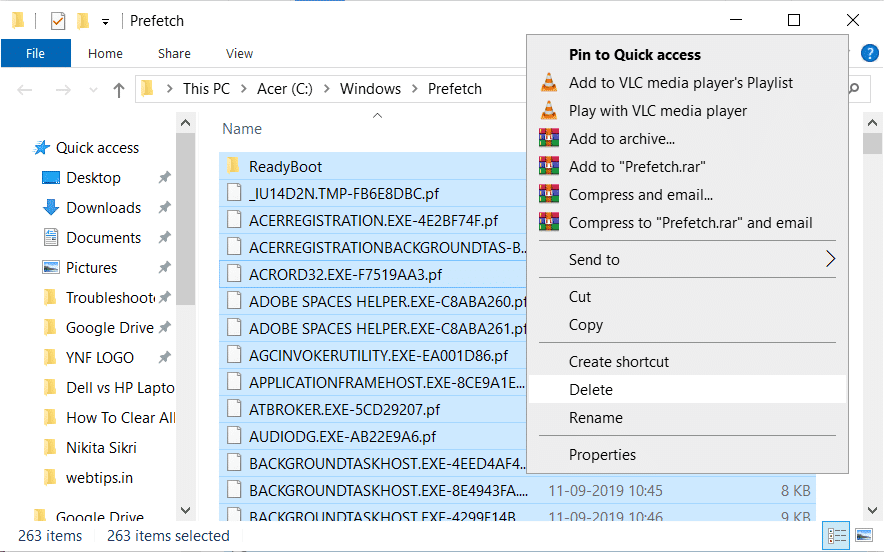
Шести Метод: Коришћење 1Password екстензије за прегледач
Инсталирање 1Password екстензије за прегледач може помоћи у избегавању проблема са синхронизацијом. Екстензије олакшавају коришћење 1Password-а. Ево како да инсталирате екстензију:
1. Отворите прегледач и посетите Chrome веб продавницу.
2. Укуцајте 1Password у поље за претрагу и притисните Ентер.
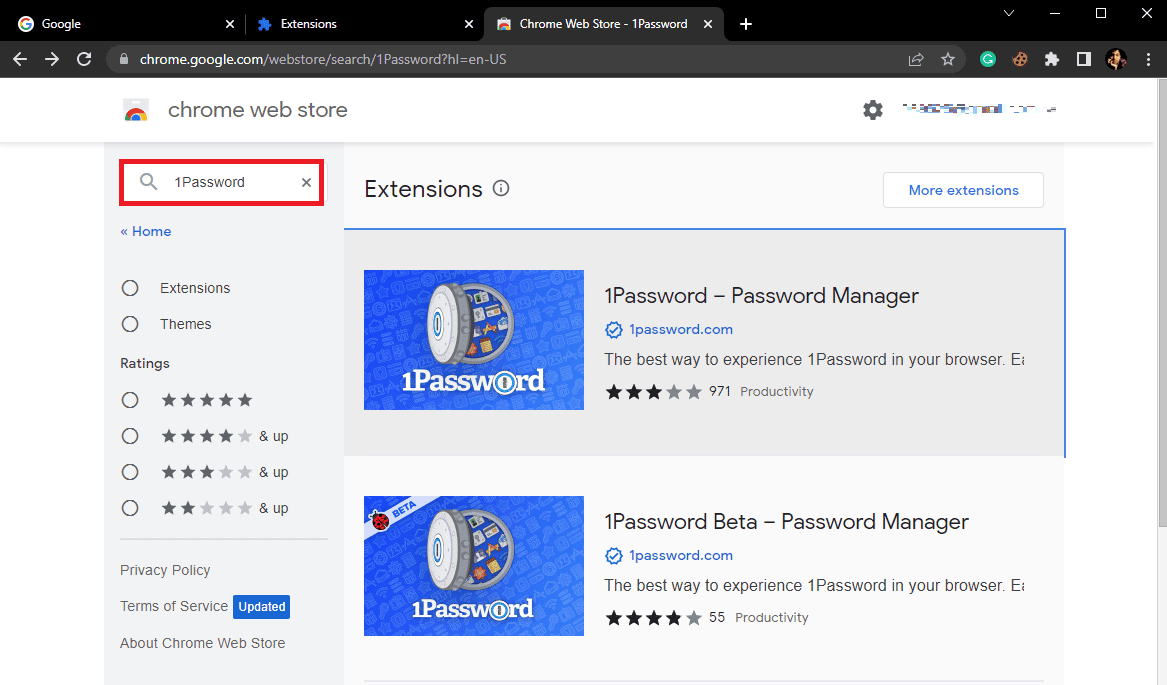
3. У резултатима претраге, кликните на екстензију, а затим на дугме „Додај у Chrome“.
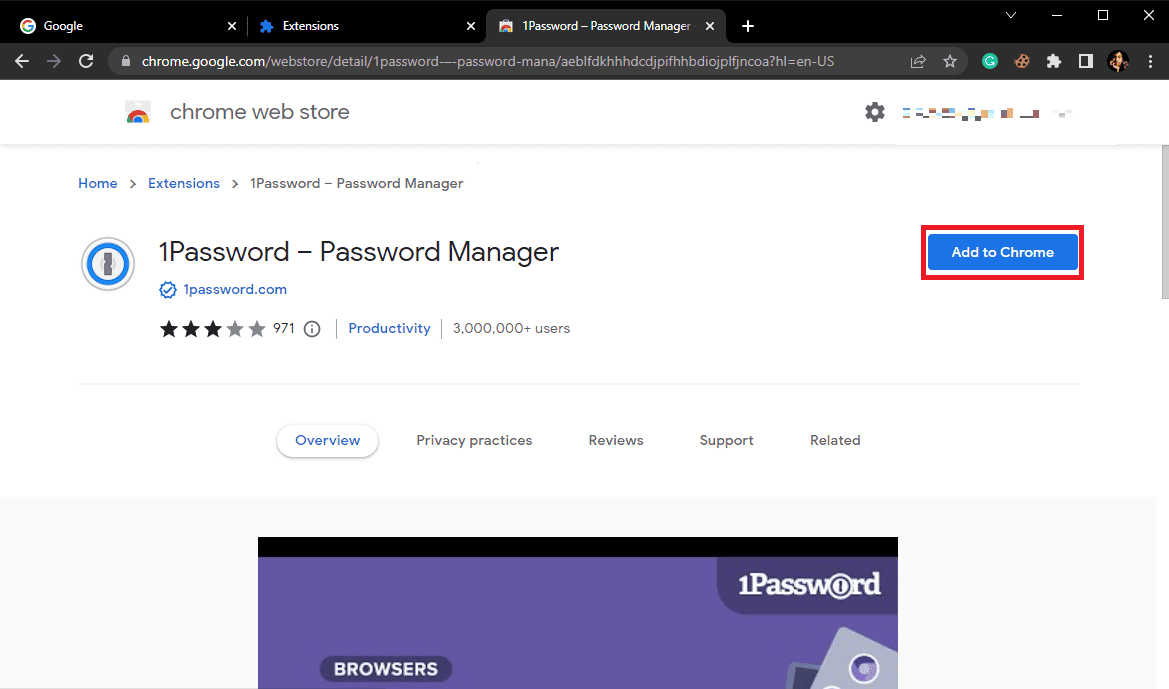
4. Сачекајте и кликните на „Додај екстензију“ да потврдите процес.
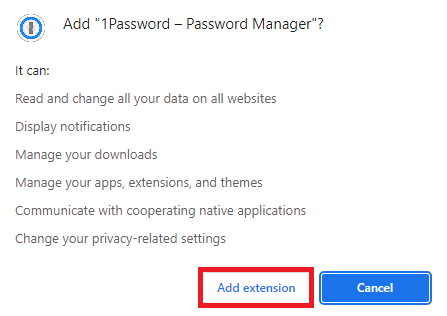
Ако ово не реши проблем, пређите на следећи метод.
Седми Метод: Ажурирање Windows-а
Застарели Windows систем може узроковати проблеме са апликацијама, укључујући и 1Password. Покушајте да ручно проверите да ли постоје ажурирања на вашем рачунару. Ако нисте сигурни како то урадити, потражите упутство за преузимање и инсталирање најновијег Windows 10 ажурирања. Ако ово не помогне, пређите на следећи метод.
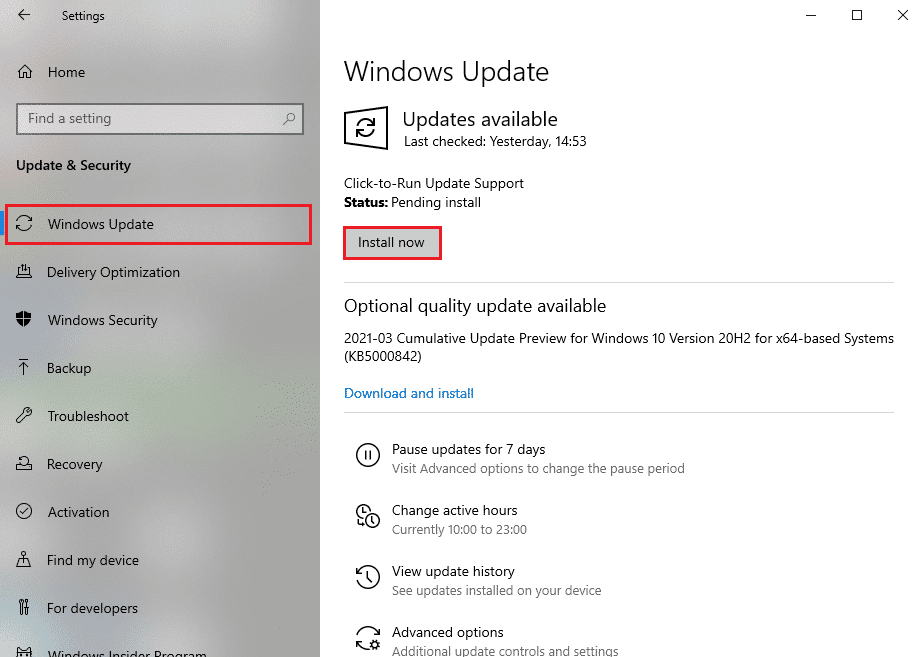
Осми Метод: Ажурирање 1Password програма
Ако ажурирање Windows-а не реши проблем, проверите да ли постоје ажурирања за 1Password. Застарела верзија софтвера може довести до проблема са компатибилношћу и синхронизацијом. У већини случајева, 1Password аутоматски ажурира апликацију. Ево како можете ручно проверити ажурирања:
1. Покрените 1Password програм.
2. Кликните на три тачке на бочној траци и изаберите „Подешавања“.
3. Изаберите „О програму“ и кликните на „Провери ажурирања“.
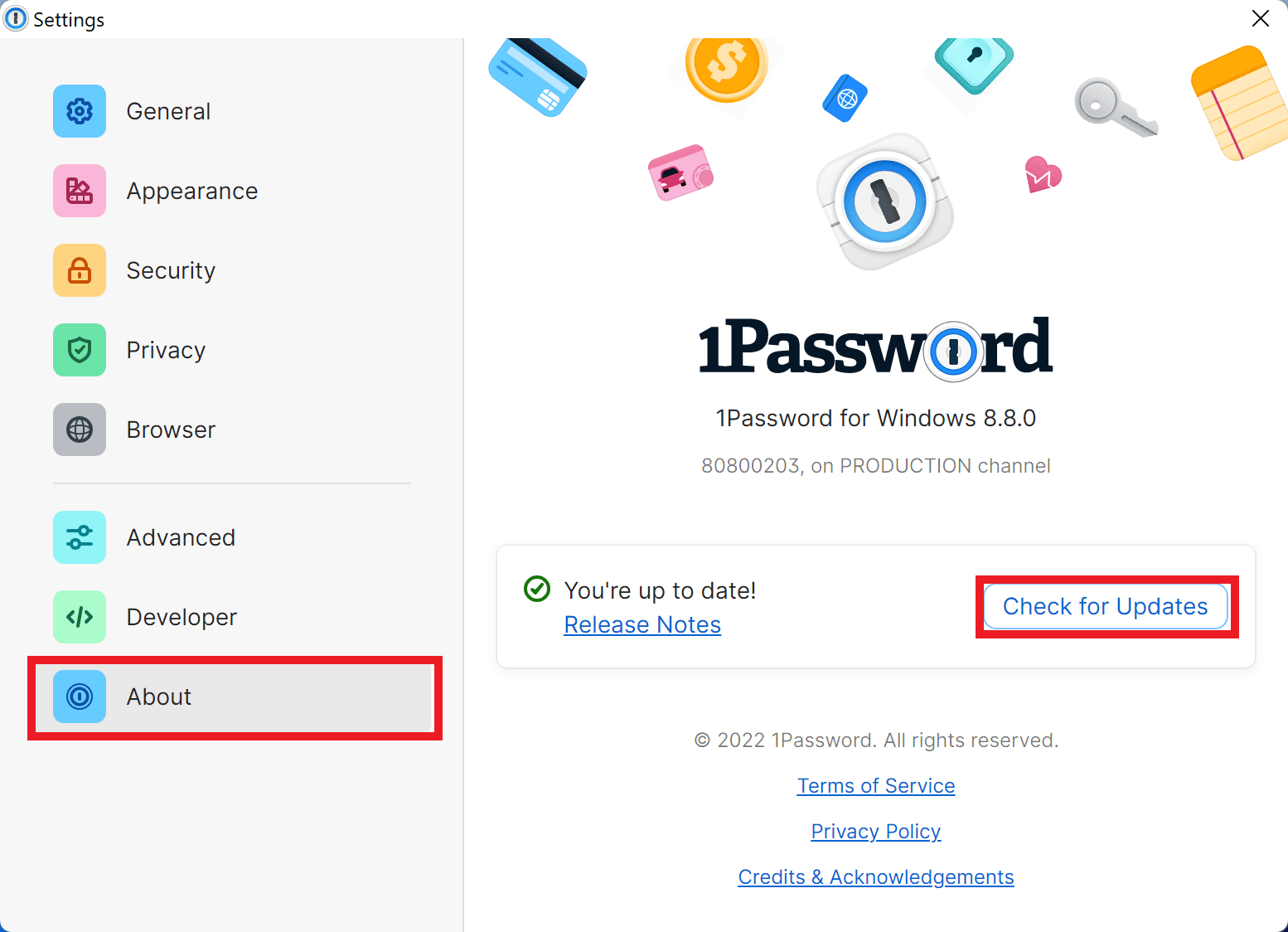
Решавање проблема са синхронизацијом 1Password-а са iCloud-ом
Ако користите 1Password на Mac уређају, вероватно користите и iCloud. 1Password се обично аутоматски синхронизује са iCloud-ом сваког сата. Међутим, мрежни или серверски проблеми могу довести до проблема са синхронизацијом. Ево како да проверите подешавања резервне копије за 1Password на iCloud-у:
1. Покрените 1Password и идите на „Подешавања“.
2. Кликните на икону „Синхронизација“.
3. Изаберите „Примарни панел“ са леве стране.
4. Пронађите примарни трезор за синхронизацију и одаберите „iCloud“.
5. Кликните на „Покрени синхронизацију“ да одмах започнете синхронизацију.
Ако проблем и даље постоји, испробајте следеће кораке:
6. Идите на „Системска подешавања“ на Mac уређају и изаберите „iCloud“.
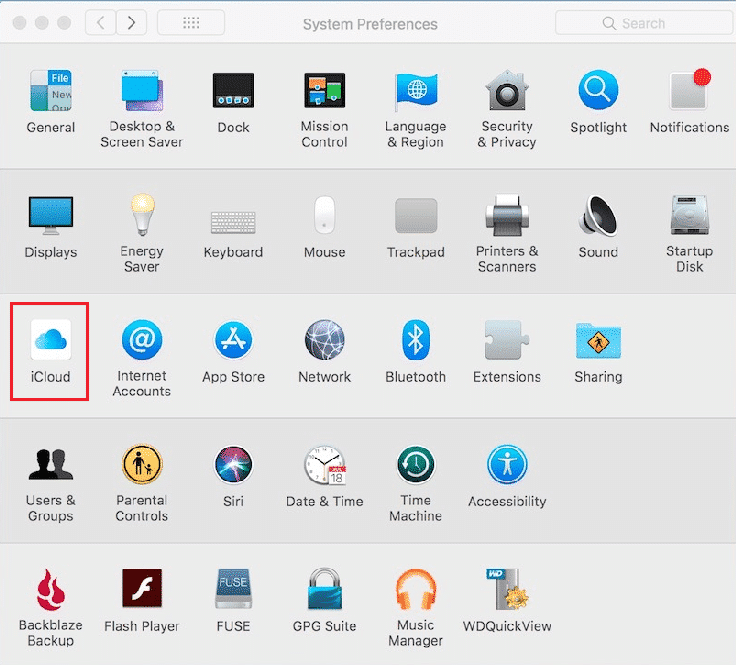
7. Проверите да ли је iCloud резервна копија укључена.
8. Кликните на „Опције iCloud Drive“ и дајте потребне дозволе за 1Password.
Решавање проблема са синхронизацијом 1Password-а са Dropbox-ом
Ако имате проблема са синхронизацијом са Dropbox-ом, можете испробати следеће кораке:
- Уверите се да нисте прекорачили ограничење складишног простора на Dropbox налогу.
- Проверите да ли је Dropbox видљив на траци задатака Windows 10 рачунара.
- Посетите званичну 1Password страницу за решавање проблема са Dropbox-ом.
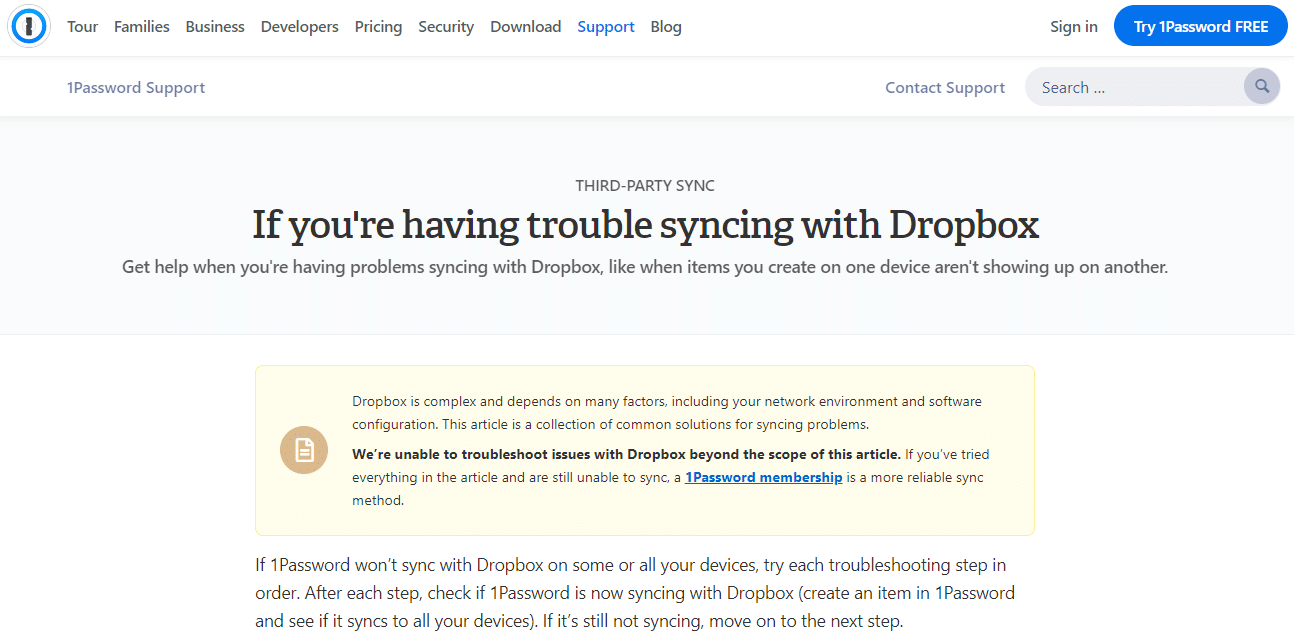
Често постављана питања (FAQ)
П1. Зашто се подаци не синхронизују на 1Password?
Одг. Различити разлози могу довести до проблема са синхронизацијом, као што су лоша интернет веза или застарела верзија програма.
П2. Која је сврха 1Password-а?
Одг. 1Password је програм за чување лозинки и праћење безбедносних пропуста.
П3. Зашто Dropbox не функционише са 1Password-ом?
Одг. Ако сте прекорачили ограничење складишног простора на Dropbox налогу, можете имати проблема са синхронизацијом.
***
Надамо се да вам је овај водич помогао у решавању проблема са синхронизацијом 1Password-а. Обавестите нас који метод је код вас био најефикаснији. Ако имате додатних питања или сугестија, оставите коментар.